WinXP系统输入法图标不见了怎么解决
- 来源:电脑技术网 原创
- 时间:2015-03-09
- 阅读: 次
- 本文标签:winxp
右下角任务栏的输入法图标不见了,该怎么找回来呢?
解决方法:
右击任务栏空白处-工具栏-语言栏即可。
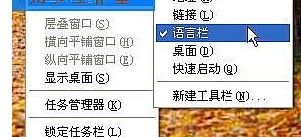
首先打开文字服务
- 1)单击开始,单击控制面板,然后双击“区域和语言选项”。
- 2)在语言选项卡上的“文字服务和输入语言”下,单击详细信息。
- 3)在首选项下,单击语言栏。
- 4)选择“关闭高级文字服务”复选框,,把里面的钩去掉.
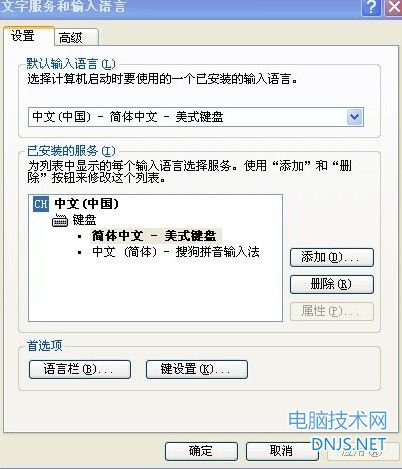
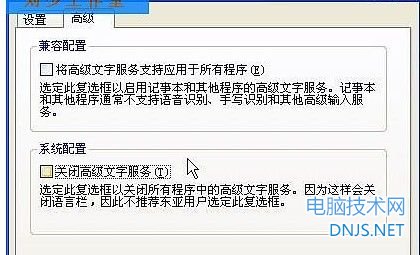
其次设置语言栏的输入法
- 1)单击开始,单击控制面板,然后双击“区域和语言选项”。
- 2)在语言选项卡上,在“文字服务和输入语言”下,单击详细信息。
- 3)在首选项下,单击语言栏。
- 4)选择“在桌面上显示语言栏”复选框。
如果您安装了文字服务,语言栏将自动显示。但是,如果您关闭了语言栏,您可以使用此步骤重新显示它。如果要将语言栏最小化到任务栏,右击任务栏上的语言图标,然后单击“设置",选择你要用的输入法添加就是了.
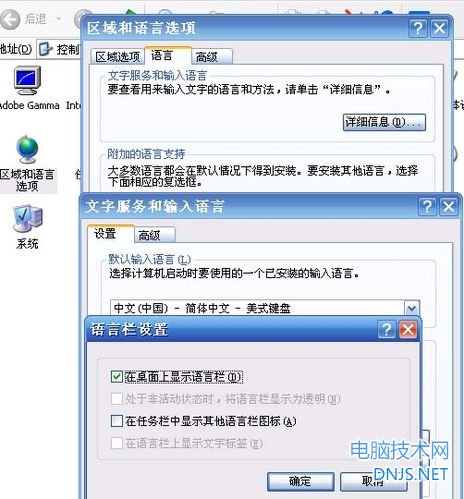
任务栏----右击----工具栏---单击“语言栏”
如果任务栏中没语言栏了,就先
开始---运行---输入----ctfmon---确定
如果还没有的话只能从注册表上来修改,单击“开始”,选择“运行”,输入“regedit”打开注册表编辑器,定位到HKEY_CURRENT_USERSoftwareMicrosoft
WindowsCurrentVersionRun,然后在右边点击鼠标右键,选择新建—字符串值,在名称里面输入ctfmon.exe,双击ctfmon.exe,输入C:WindowsSystem32ctfmon.exe,重新启动计算机,问题可以解决。
以上几种办法如果还不能解决的话,建议用360修复工具修复下,你打开360 然后找到高级工具----单击----开机启动项管理----找到输入法切换工具----然后点恢复启动OK 。
相关文章
本文链接:http://www.it892.com/content/system/Windows_XP/20150309/5930.html

